Microsoft Entra doğrudan kimlik doğrulaması: Hızlı Başlangıç
Microsoft Entra doğrudan kimlik doğrulamasını dağıtma
Microsoft Entra doğrudan kimlik doğrulaması, kullanıcılarınızın aynı parolaları kullanarak hem şirket içi hem de bulut tabanlı uygulamalarda oturum açmasına olanak tanır. Doğrudan Kimlik Doğrulaması, parolalarını doğrudan şirket içi Active Directory karşı doğrulayarak kullanıcıları oturum açar.
Önemli
AD FS'den (veya diğer federasyon teknolojilerinden) Doğrudan Kimlik Doğrulaması'na geçiyorsanız, Uygulamaları Microsoft Entra Id'ye geçirmeye yönelik kaynakları görüntüleyin.
Not
geçiş kimlik doğrulamasını Azure Kamu bulutuyla dağıtıyorsanız, Azure Kamu için Karma KimlikLe İlgili Önemli Noktalar'ı görüntüleyin.
Kiracınıza Doğrudan Kimlik Doğrulaması dağıtmak için şu yönergeleri izleyin:
1. Adım: Önkoşulları denetleyin
Aşağıdaki önkoşulların karşılandığından emin olun.
Önemli
Güvenlik açısından, yöneticiler PTA aracısını çalıştıran sunucuyu bir etki alanı denetleyicisiymiş gibi ele almalıdır. PTA aracı sunucuları, Etki Alanı Denetleyicilerinin Saldırılara Karşı Güvenliğini Sağlama başlığı altında açıklandığı gibi aynı satırlar boyunca sağlamlaştırılmalıdır
Microsoft Entra yönetim merkezinde
- Microsoft Entra kiracınızda yalnızca buluta özel bir Karma Kimlik Yöneticisi hesabı veya Karma Kimlik Yöneticisi hesabı oluşturun. Bu şekilde, şirket içi hizmetleriniz başarısız olursa veya kullanılamaz duruma gelirse kiracınızın yapılandırmasını yönetebilirsiniz. Yalnızca bulutta karma kimlik yöneticisi hesabı ekleme hakkında bilgi edinin. Bu adımı tamamlamak, kiracınızın kilitlenmemesini sağlamak için kritik öneme sahiptir.
- Microsoft Entra kiracınıza bir veya daha fazla özel etki alanı adı ekleyin. Kullanıcılarınız bu etki alanı adlarından biriyle oturum açabilir.
Şirket içi ortamınızda
Microsoft Entra Connect'i çalıştırmak için Windows Server 2016 veya üzerini çalıştıran bir sunucuyu belirleyin. Henüz etkinleştirilmemişse, sunucuda TLS 1.2'yi etkinleştirin. Sunucuyu, parolalarını doğrulamanız gereken kullanıcılarla aynı Active Directory ormanına ekleyin. Windows Server Core sürümlerine Doğrudan Kimlik Doğrulama aracısının yüklenmesinin desteklenmediği belirtilmelidir.
Önceki adımda tanımlanan sunucuya Microsoft Entra Connect'in en son sürümünü yükleyin. Microsoft Entra Connect zaten çalışıyorsa, sürümün desteklendiğinden emin olun.
Tek başına Kimlik Doğrulama Aracılarını çalıştırabileceğiniz bir veya daha fazla ek sunucu (TLS 1.2 etkin olarak Windows Server 2016 veya üzerini çalıştırıyor) tanımlayın. Bu ek sunucular, oturum açma isteklerinin yüksek kullanılabilirliğini sağlamak için gereklidir. Sunucuları, parolalarını doğrulamanız gereken kullanıcılarla aynı Active Directory ormanına ekleyin.
Önemli
Üretim ortamlarında, kiracınızda en az 3 Kimlik Doğrulama Aracısı çalıştırmanızı öneririz. Kiracı başına 40 Kimlik Doğrulama Aracısı sistem sınırı vardır. En iyi yöntem olarak, Kimlik Doğrulama Aracıları çalıştıran tüm sunucuları Katman 0 sistemleri olarak değerlendirin (başvuruya bakın).
Sunucularınız ile Microsoft Entra Id arasında bir güvenlik duvarı varsa aşağıdaki öğeleri yapılandırın:
Kimlik Doğrulama Aracılarının aşağıdaki bağlantı noktaları üzerinden Microsoft Entra Id'ye giden istekler göndereediğinden emin olun:
Bağlantı noktası numarası Nasıl kullanılır? 80 TLS/SSL sertifikasını doğrularken sertifika iptal listelerini (CRL) indirir 443 Hizmetle tüm giden iletişimi işler 8080 (isteğe bağlı) Kimlik Doğrulama Aracıları, 443 numaralı bağlantı noktası kullanılamıyorsa 8080 numaralı bağlantı noktası üzerinden on dakikada bir durumlarını bildirir. Bu durum Microsoft Entra yönetim merkezinde görüntülenir. 8080 numaralı bağlantı noktası kullanıcı oturum açma işlemleri için kullanılmaz . Güvenlik duvarınız kuralları kaynak kullanıcılara göre zorlarsa, ağ hizmeti olarak çalışan Windows hizmetlerinden gelen trafik için bu bağlantı noktalarını açın.
Güvenlik duvarınız veya proxy'niz izin verilenler listesine DNS girdileri eklemenize izin veriyorsa* .msappproxy.net ve *.servicebus.windows.net bağlantı ekleyin. Aksi takdirde, haftalık olarak güncelleştirilen Azure veri merkezi IP aralıklarına erişime izin verin.
Azure Passthrough Aracısı ile Azure Uç Noktası arasındaki giden TLS iletişimlerinde tüm satır içi inceleme ve Sonlandırma biçimlerinden kaçının.
Giden bir HTTP proxy'niz varsa, bu URL'nin izin verilenler listesinde olduğundan emin autologon.microsoftazuread-sso.com. Joker karakter kabul edilebileceğinden bu URL'yi açıkça belirtmelisiniz.
Kimlik Doğrulama Aracılarınızın ilk kayıt için login.windows.net ve login.microsoftonline.com erişimi olmalıdır. Bu URL'ler için güvenlik duvarınızı da açın.
Sertifika doğrulaması için şu URL'lerin engelini kaldırın: crl3.digicert.com:80, crl4.digicert.com:80, ocsp.digicert.com:80, www.d-trust.net:80, root-c3-ca2-2009.ocsp.d-trust.net:80, crl.microsoft.com:80, oneocsp.microsoft.com:80 ve ocsp.msocsp.com:80. Bu URL'ler diğer Microsoft ürünleriyle sertifika doğrulaması için kullanıldığından, bu URL'lerin engeli kaldırılmış olabilir.
Azure Kamu bulut önkoşulu
2. Adım ile Microsoft Entra Connect aracılığıyla Doğrudan Kimlik Doğrulaması'nı etkinleştirmeden önce, Microsoft Entra yönetim merkezinden PTA aracısının en son sürümünü indirin. Aracınızın 1.5.1742.0 veya sonraki bir sürüm olduğundan emin olmanız gerekir. Aracınızı doğrulamak için bkz. Kimlik doğrulama aracılarını yükseltme
Aracının en son sürümünü indirdikten sonra, Microsoft Entra Connect aracılığıyla Geçiş Kimlik Doğrulamasını yapılandırmak için aşağıdaki yönergelerle devam edin.
2. Adım: Özelliği etkinleştirme
Microsoft Entra Connect aracılığıyla Doğrudan Kimlik Doğrulamasını etkinleştirin.
Önemli
Doğrudan Kimlik Doğrulamayı Microsoft Entra Connect birincil veya hazırlama sunucusunda etkinleştirebilirsiniz. Birincil sunucudan etkinleştirmeniz kesinlikle önerilir. Gelecekte bir Microsoft Entra Connect hazırlama sunucusu ayarlayacaksanız, oturum açma seçeneği olarak Doğrudan Kimlik Doğrulaması'nı seçmeye devam etmeniz gerekir; başka bir seçenek belirlediğinizde kiracıda Doğrudan Kimlik Doğrulaması devre dışı bırakılır ve birincil sunucudaki ayar geçersiz kılınır.
Microsoft Entra Connect'i ilk kez yüklüyorsanız özel yükleme yolunu seçin. Kullanıcı oturum açma sayfasında, Oturum Açma yöntemi olarak Doğrudan Kimlik Doğrulaması'nı seçin. Başarıyla tamamlandığında, Microsoft Entra Connect ile aynı sunucuya bir Doğrudan Kimlik Doğrulama Aracısı yüklenir. Ayrıca, Kiracınızda Doğrudan Kimlik Doğrulaması özelliği etkinleştirilir.
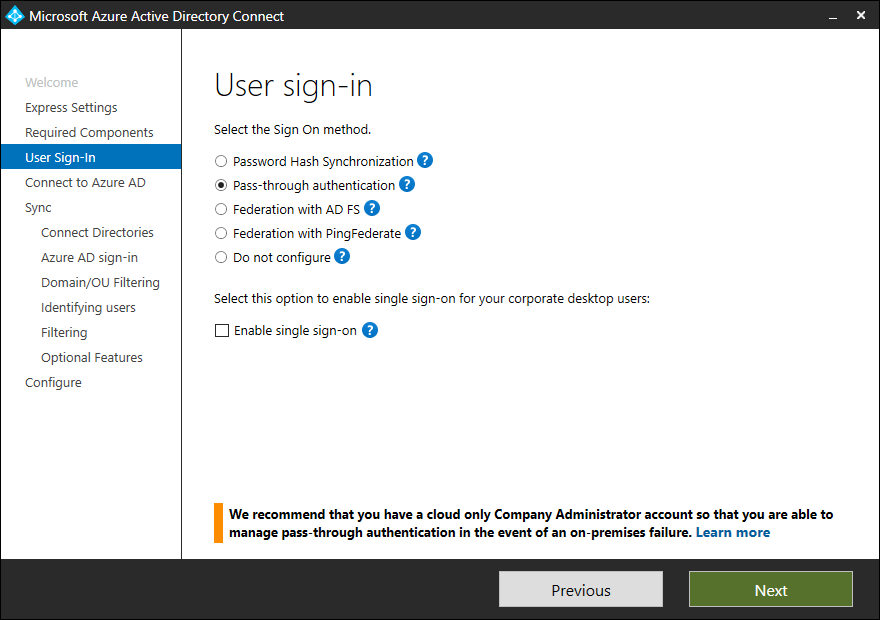
Microsoft Entra Connect'i hızlı yükleme veya özel yükleme yolunu kullanarak zaten yüklediyseniz, Microsoft Entra Connect'te Kullanıcı oturum açma görevini değiştir'i ve ardından İleri'yi seçin. Ardından oturum açma yöntemi olarak Doğrudan Kimlik Doğrulaması'nı seçin. Başarıyla tamamlandığında, Microsoft Entra Connect ile aynı sunucuya bir Geçiş Kimlik Doğrulama Aracısı yüklenir ve özellik kiracınızda etkinleştirilir.
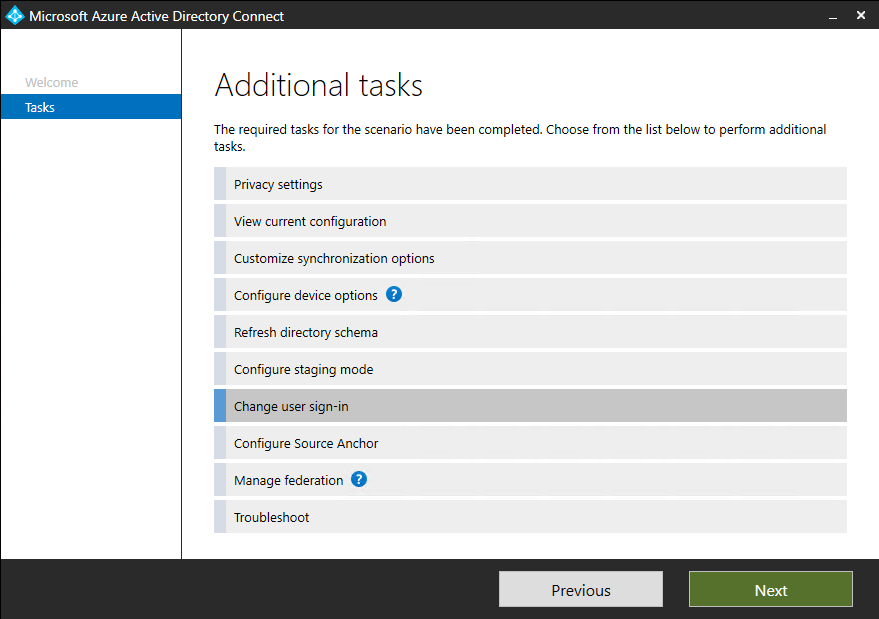
Önemli
Doğrudan Kimlik Doğrulaması kiracı düzeyinde bir özelliktir. Bu ayarın açılması, kiracınızdaki tüm yönetilen etki alanlarındaki kullanıcılar için oturum açmayı etkiler. Active Directory Federasyon Hizmetleri (AD FS)'den (AD FS) Doğrudan Kimlik Doğrulaması'na geçiyorsanız, AD FS altyapınızı kapatmadan önce en az 12 saat beklemeniz gerekir. Bu bekleme süresi, kullanıcıların geçiş sırasında Exchange ActiveSync'te oturum açmaya devam etmelerini sağlamaktır. AD FS'den Doğrudan Kimlik Doğrulaması'na geçiş hakkında daha fazla yardım için burada yayımlanan dağıtım planlarımıza göz atın.
3. Adım: Özelliği test edin
Geçiş Kimlik Doğrulamasını doğru etkinleştirdiğinizden emin olmak için şu yönergeleri izleyin:
Kiracınızın Karma Kimlik Yöneticisi kimlik bilgileriyle Microsoft Entra yönetim merkezinde oturum açın.
Microsoft Entra Id(Microsoft Entra Id) öğesini seçin.
Microsoft Entra Connect'i seçin.
Geçiş kimlik doğrulaması özelliğinin Etkin olarak göründüğünü doğrulayın.
Doğrudan kimlik doğrulama'ya tıklayın. Geçiş kimlik doğrulaması bölmesinde, Kimlik Doğrulama Aracılarınızın yüklü olduğu sunucular listelenir.
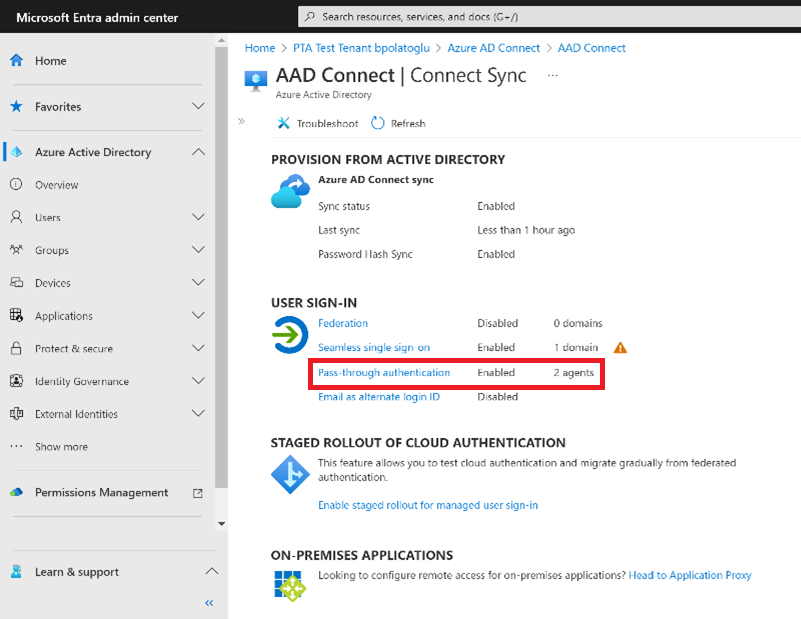
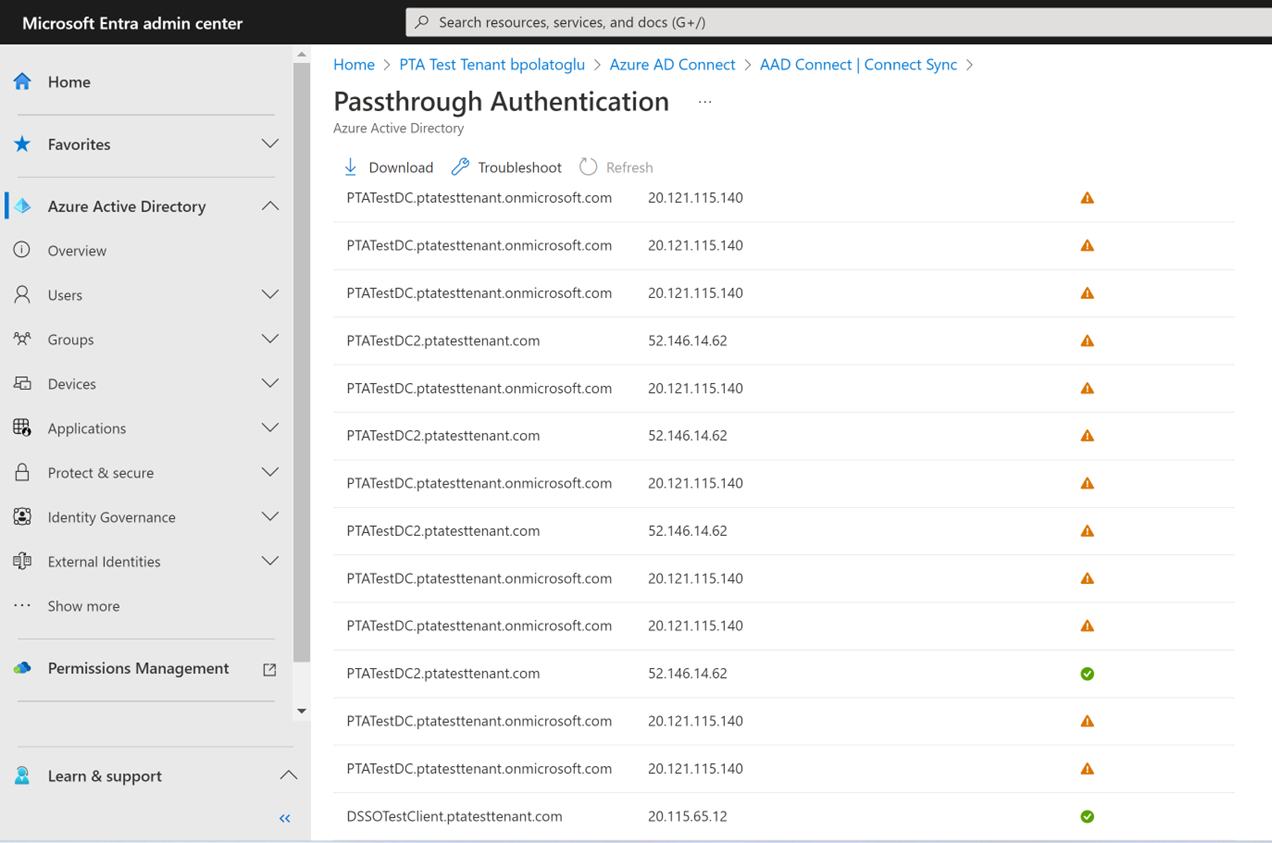
Bu aşamada, kiracınızdaki tüm yönetilen etki alanlarından kullanıcılar Doğrudan Kimlik Doğrulaması'nı kullanarak oturum açabilir. Ancak, federasyon etki alanlarından kullanıcılar AD FS'yi veya daha önce yapılandırdığınız başka bir federasyon sağlayıcısını kullanarak oturum açmaya devam eder. Bir etki alanını federasyondan yönetilene dönüştürürseniz, bu etki alanındaki tüm kullanıcılar Doğrudan Kimlik Doğrulaması kullanarak otomatik olarak oturum açmaya başlar. Doğrudan Kimlik Doğrulaması özelliği yalnızca bulut kullanıcılarını etkilemez.
4. Adım: Yüksek kullanılabilirlik sağlayın
Doğrudan Kimlik Doğrulaması'nın bir üretim ortamında dağıtılması planlanırsa, ek tek başına Kimlik Doğrulama Aracıları yüklemeniz gerekir. Bu Kimlik Doğrulama Aracılarını Microsoft Entra Connect çalıştıran sunuculardan başka sunuculara yükleyin. Bu kurulum, kullanıcı oturum açma istekleri için yüksek kullanılabilirlik sağlar.
Önemli
Üretim ortamlarında, kiracınızda en az 3 Kimlik Doğrulama Aracısı çalıştırmanızı öneririz. Kiracı başına 40 Kimlik Doğrulama Aracısı sistem sınırı vardır. En iyi yöntem olarak, Kimlik Doğrulama Aracıları çalıştıran tüm sunucuları Katman 0 sistemleri olarak değerlendirin (başvuruya bakın).
Birden çok Doğrudan Kimlik Doğrulama Aracısını yüklemek yüksek kullanılabilirlik sağlar, ancak Kimlik Doğrulama Aracıları arasında belirleyici yük dengelemesi sağlamaz. Kiracınız için kaç Kimlik Doğrulama Aracısına ihtiyacınız olduğunu belirlemek için, kiracınızda görmeyi beklediğiniz oturum açma isteklerinin en yüksek ve ortalama yükünü göz önünde bulundurun. Karşılaştırmalı olarak, tek bir Kimlik Doğrulama Aracısı standart 4 çekirdekli CPU, 16 GB RAM sunucusunda saniyede 300 ila 400 kimlik doğrulamasını işleyebilir.
Ağ trafiğini tahmin etmek için aşağıdaki boyutlandırma kılavuzunu kullanın:
- Her isteğin yük boyutu (0,5K + 1K * num_of_agents) bayttır, yani Microsoft Entra Id'den Kimlik Doğrulama Aracısı'na veriler. Burada "num_of_agents", kiracınızda kayıtlı Kimlik Doğrulama Aracılarının sayısını gösterir.
- Her yanıtın 1K baytlık bir yük boyutu vardır, yani Kimlik Doğrulama Aracısı'ndan Microsoft Entra Kimliğine veriler.
Çoğu müşteri için, yüksek kullanılabilirlik ve kapasite için toplamda üç Kimlik Doğrulama Aracısı yeterlidir. Oturum açma gecikme süresini geliştirmek için etki alanı denetleyicilerinizin yakınlarına Kimlik Doğrulama Aracıları yüklemeniz gerekir.
Başlamak için şu yönergeleri izleyerek Kimlik Doğrulama Aracısı yazılımını indirin:
Kimlik Doğrulama Aracısı'nın en son sürümünü (sürüm 1.5.193.0 veya üzeri) indirmek için , kiracınızın Karma Kimlik Yöneticisi kimlik bilgileriyle Microsoft Entra yönetim merkezinde oturum açın.
Microsoft Entra Id(Microsoft Entra Id) öğesini seçin.
Microsoft Entra Connect'i seçin, Doğrudan kimlik doğrulamasını seçin ve ardından Aracıyı İndir'i seçin.
Koşulları kabul et ve indir düğmesini seçin.
Not
Kimlik Doğrulama Aracısı yazılımını doğrudan da indirebilirsiniz. Yüklemeden önce Kimlik Doğrulama Aracısının Hizmet Koşullarını gözden geçirin ve kabul edin.
Tek başına Kimlik Doğrulama Aracısı dağıtmanın iki yolu vardır:
İlk olarak, yalnızca indirilen Kimlik Doğrulama Aracısı yürütülebilir dosyasını çalıştırarak ve istendiğinde kiracınızın Karma Kimlik Yöneticisi kimlik bilgilerini sağlayarak etkileşimli olarak yapabilirsiniz.
İkincisi, katılımsız dağıtım betiği oluşturup çalıştırabilirsiniz. Bu, aynı anda birden çok Kimlik Doğrulama Aracısını dağıtmak veya Kullanıcı arabirimi etkin olmayan veya Uzak Masaüstü ile erişemiyorsanız Windows sunucularına Kimlik Doğrulama Aracıları yüklemek istediğinizde kullanışlıdır. Bu yaklaşımın nasıl kullanılacağına ilişkin yönergeler şunlardır:
- Bir Kimlik Doğrulama Aracısı yüklemek için aşağıdaki komutu çalıştırın:
AADConnectAuthAgentSetup.exe REGISTERCONNECTOR="false" /q. - Kimlik Doğrulama Aracısını PowerShell aracılığıyla hizmetimize kaydedebilirsiniz. Kiracınız için Karma Kimlik Yöneticisi kullanıcı adı ve parolası içeren bir PowerShell Kimlik Bilgileri nesnesi
$credoluşturun. ve<password>öğesini değiştirerek<username>aşağıdaki komutu çalıştırın:
$User = "<username>"
$PlainPassword = '<password>'
$SecurePassword = $PlainPassword | ConvertTo-SecureString -AsPlainText -Force
$cred = New-Object -TypeName System.Management.Automation.PSCredential -ArgumentList $User, $SecurePassword
- C:\Program Files\Microsoft Azure AD Connect Authentication Agent'a gidin ve oluşturduğunuz nesneyi kullanarak
$credaşağıdaki betiği çalıştırın:
RegisterConnector.ps1 -modulePath "C:\Program Files\Microsoft Azure AD Connect Authentication Agent\Modules\" -moduleName "PassthroughAuthPSModule" -Authenticationmode Credentials -Usercredentials $cred -Feature PassthroughAuthentication
Önemli
Bir Sanal Makinede Kimlik Doğrulama Aracısı yüklüyse, başka bir Kimlik Doğrulama Aracısı ayarlamak için Sanal Makineyi kopyalayamazsınız. Bu yöntem desteklenmiyor.
5. Adım: Akıllı Kilitleme özelliğini yapılandırma
Akıllı Kilitleme, kullanıcılarınızın parolalarını tahmin etmeye çalışan veya girmek için deneme yanılma yöntemleri kullanan kötü aktörlerin kilitlenmesine yardımcı olur. Microsoft Entra ID'de Akıllı Kilitleme ayarları yapılandırılarak ve/veya şirket içi Active Directory uygun kilitleme ayarları yapılandırıldığında, saldırılar Active Directory'ye ulaşmadan önce filtrelenebilir. Kullanıcı hesaplarınızı korumak için kiracınızda Akıllı Kilitleme ayarlarını yapılandırma hakkında daha fazla bilgi edinmek için bu makaleyi okuyun.
Sonraki adımlar
- Uygulamalarınızı Microsoft Entra Id'ye geçirme: Uygulama erişimini ve kimlik doğrulamasını Microsoft Entra Id'ye geçirmenize yardımcı olacak kaynaklar.
- Akıllı Kilitleme: Kullanıcı hesaplarını korumak için kiracınızda Akıllı Kilitleme özelliğini yapılandırmayı öğrenin.
- Geçerli sınırlamalar: Doğrudan Kimlik Doğrulaması ile hangi senaryoların desteklendiği ve hangilerinin desteklenmediğini öğrenin.
- Teknik ayrıntılı bakış: Doğrudan Kimlik Doğrulama özelliğinin nasıl çalıştığını anlayın.
- Sık sorulan sorular: Sık sorulan soruların yanıtlarını bulun.
- Sorun giderme: Geçişli Kimlik Doğrulaması özelliğiyle ilgili yaygın sorunları çözmeyi öğrenin.
- Güvenlikle ilgili ayrıntılı bilgi: Doğrudan Kimlik Doğrulama özelliği hakkında teknik bilgiler alın.
- Microsoft Entra karma katılımı: Bulut ve şirket içi kaynaklarınızda SSO için kiracınızda Microsoft Entra karma birleştirme özelliğini yapılandırın.
- Microsoft Entra sorunsuz SSO: Bu tamamlayıcı özellik hakkında daha fazla bilgi edinin.
- UserVoice: Yeni özellik istekleri göndermek için Microsoft Entra Forumunu kullanın.
